Hirdetés
Az rendszertálca A Windows 7 rendszertálca kezelése és rendezéseMinden Windows-felhasználó látta, hogy a Windows rendszertálca (más néven az értesítési terület) rendezetlenné válik az idő múlásával. A múltban lefedtük a zavaró asztali értesítések letiltását, de mi lenne, ha maga az ikon ... Olvass tovább talán az egyik leginkább alábecsült tulajdonsága Windows tálca 7 hasznos eszköztár, amelyet hozzáadhat a Windows tálcájáhozA Windows asztal lehet szuper produktív munkaterület. A natív eszköztárak még hatékonyabbá tehetik azáltal, hogy a hivatkozásokat és az információkat kéznél vannak. Nézzük közelebbről. Olvass tovább . Az ikonok a futó programokat vagy a rendszer funkcióit ábrázolják, amelyekkel meg lehet manipulálni. A nem kezelt felhasználók számára a tálca a képernyő jobb alsó sarkában található, a dátumot és az időt is tárolva.
Néhány rendszertálca ikon semmit nem tesz, csak ott ül, amíg bezárja őket. Mások felbukkanó menüivel rendelkeznek a beállítási funkciókkal, amikor az egér jobb gombjával kattintanak az ikonra. Ennek jó példái a Skype, a Dropbox, a Google Drive, a CCleaner és az esetlegesen telepített vírusvédelmi csomagok.
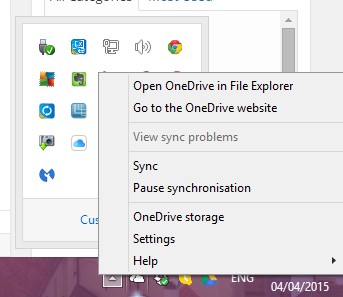
De van még olyan szoftver is, amely néhány hasznos funkcióval bővíti a tálcát, és ez valóban rossz fiúvá teszi az operációs rendszert. Íme 9 közül kerekítve fel az olvasási öröm érdekében.

Gyakran találja magát képek feltöltésére a képtárhely-webhelyek 6 Imgur Alternatívák a képek feltöltésére és megosztásáraKönnyű elfelejteni az ingyenes képgazdagépeket sok ember számára továbbra is életképes és hasznos szolgáltatás. Gyakorlatilag minden IM és SMS kliens támogatja a képek küldését. Az e-mail nyilvánvalóan is. Olvass tovább például Imgur vagy Photobucket? Ha igen, tetszeni fog ez a kis alkalmazás, amelynek célja, hogy a képeket Imgurba a lehető legkönnyebben és fájdalommentesen küldje.
Vagy húzza a képet a Hyperdesktop ablakba, kattintson a „Tallózás” gombra a kép megkereséséhez a számítógépen, vagy elfog egy képernyőképet 4 legjobb eszköz a képernyőképek készítéséhez összehasonlítvaCTRL + SHIFT + 4. Három gomb - ez minden, amire szüksége van a tökéletes képernyőképekhez. Nem kell, hogy gond legyen! Próbálja ki ezeket a speciális képernyőrögzítő eszközöket, és soha nem fog visszatekintni. Olvass tovább a mellékelt gombok segítségével. Bármit is csinál, a képet másodpercek alatt azonnal feltölti az Imgur, és az Imgur közvetlen link átmásolódik a mellékelt „Image Links” mezőbe. A linket egy új lapon / ablakban is megnyitja.
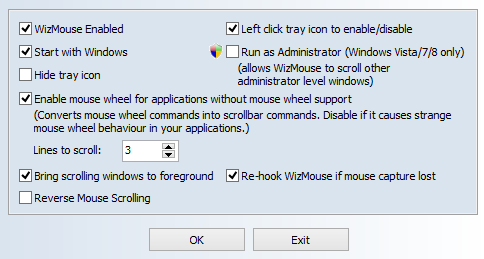
Ez egy olyan helyzet, amelyet mindannyian tapasztaltunk. Az egérrel mozgatva mozgathatja az ablakot, vagy kattintással bezárhatja a fület (vagy bezárhat egy alkalmazást), majd rájön, hogy a rossz ablak van fókuszban. Ami azt jelenti, hogy rá kell kattintania a bezárni kívánt elemre, majd bezárnia az egérrel. Oké, ez csak kérdés vagy ezredmásodperc, de mégis… egy idő után kissé idegesítő lesz. Akkor Wizmouse a mentésre.
Ha a Wizmouse engedélyezve van, az egérrel bezárhatja azt, amit szeretne, anélkül hogy rákattintana az előtérbe. Az egyik feladatot elvégzi, de jól csinálja, és eltávolítja az apró számítástechnikai irritációt.
Természetesen, A Windows 10 ezt automatikusan megteszi Frissítés a Windows 10 rendszerre a Windows Update segítségévelA Windows 10 ingyenes frissítést kínál a Windows 7 és a Windows 8.1 verzióhoz. Ha készen áll a frissítésre, használhatja a Windows Update szolgáltatást, és az összes telepített programot és beállítást sértetlenül hagyhatja. Olvass tovább .

Ha én lennék ennek az alkalmazásnak a fejlesztője, még rosszabb nevet adtam volna neki, például az App Annihilator vagy a Software Stomper. A SuperF4 úgy üt, mint egy farkas, és megöli minden olyan folyamatot, amely az előtérben történik. Ezért kattintson az alkalmazás ablakaira, majd a billentyűparancs Windows gyorsbillentyűk 101: A végső útmutatóA billentyűparancsok órákat takaríthatnak meg időben. Messze elsajátíthatja az univerzális Windows gyorsbillentyűket, az egyes programokhoz tartozó billentyűzet trükköket és néhány további tippet a munka felgyorsításához. Olvass tovább CTRL + ALT + F4, hogy azonnal megnézhesse. Ne felejtse el először menteni a munkáját.
Az ALT + F4 nagyon udvariasan kéri az eltévedést, és az alkalmazás eldöntheti, hogy kedvesen játszik-e. A CTRL + ALT + F4 a SuperF4 segítségével eléri az utat, akár akar, akár nem.
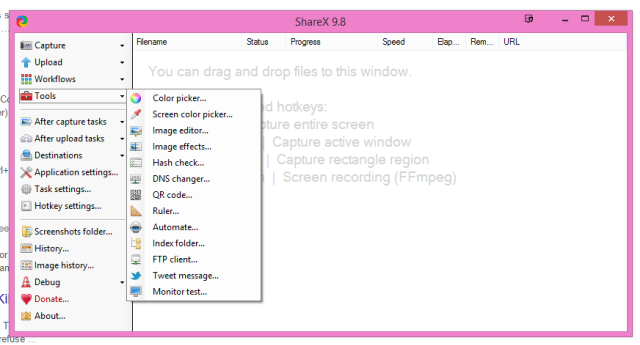
Be vagy? képernyő rögzítése és vetítése Mutasd, ne mondd! 3 legjobb ingyenes képernyő-átviteli eszköz a Windows számáraAzt mondják, hogy egy kép ezer szó értékű, tehát a videónak felbecsülhetetlennek kell lennie - és vannak olyan esetek, amikor a videó sokkal kényelmesebb és hatékonyabb, mint az egyszerű szavak. Képernyő-közvetítés, más néven ... Olvass tovább ? Ha igen, vessünk egy pillantást a GetShareX-re, amely befogadó és leadó nagymesterré változtat.
A képernyőképeket kommentálhatja, szerkesztheti és módosíthatja a szolgáltatások széles skálájával. A képernyők MPEG formátumban kerülnek rögzítésre vagy animált GIF formátumba. Ezután töltsön fel képeket tároló webhelyekre, például az Imgur, vagy a fájlfelhő-szinkronizálási szolgáltatásokra, például a Dropboxra. Végül szerezze be az URL-t rövid URL-ként vagy QR-kódként.
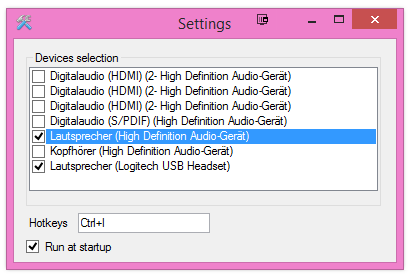
Tényleg örülök, hogy megtaláltam ezt, mert a hangbeállítások ballisztikusan vezettek. Fejhallgatóimat használom beszélni a Skype-on 10 tipp, hogyan lehet hatékonyabb Skype-felhasználóA Skype többet tud tenni, mint gondolnád. Ezzel a cikkel mindent megtudhat a legjobb rejtett és fejlett funkcióiról. Ez a Skype termelékenységi kézikönyve. Olvass tovább és a Google Hangouts, majd a hangszóróim segítségével zenét hallgatok, TV-műsorokat és filmeket nézek.
De amikor a hangszórókat használtam, hogy átkapcsoljam a fülhallgatót a híváshoz, el kell mennem a Start menübe, meg kell választanom a hangbeállításokat, majd kattintsunk a fülhallgatóra. A hívás után térjen vissza az audio beállításokhoz és kattintson újra a hangszórókra!
A Soundswitch segítségével gyorsbillentyűket rendelhet a különböző hangeszközök közötti váltáshoz, és nem kell bárhova mentnie az audiobeállítások közelében.
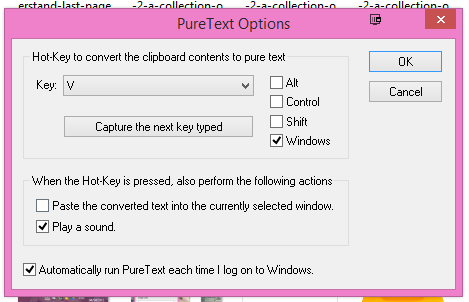
A szövegszerkesztésben és az e-mailekben sokféle formázás létezik. Ha elhagyja a számtalan betűtípust, akkor különböző méretű betűtípusok is vannak félkövér, dőlt, aláhúzott, színek, weblinkek, e-mail címek, beágyazott képek... ..a lista folytatódik. És ha hajlandó másolni és beilleszteni a formázott szöveget egy-egy helyről a másikra (mondjuk e-mailből egy szódokumentumba), akkor tudni fogja, milyen frusztráló lehet, ha minden van egyenetlen.
A PureText lehetővé teszi alakítson egy darab formázott szöveget egyszerű szöveggé 5 formátum a formázás megszüntetésének módja a szöveg másolása és beillesztése soránÍgy másolhatja és illesztheti be formázás nélkül mind a Windows, mind a Mac rendszeren, számos kényelmes módszerrel. Olvass tovább . Csak emelje ki a szöveget és másolja a vágólapra 5 tipp a Windows vágólap kezeléséhez, mint egy profiMás néven másolás és beillesztés, amely a hallgatók számára a Wikipedia részei emelésének eszközeként szolgál, a vágólap rengeteg gépelési időt takaríthat meg. Megmutatjuk, hogyan kell használni profiként. Olvass tovább . Ezután nyomja meg az előre beállított gyorsbillentyűt, és ezután a szöveget lecsupaszítja, hogy egyszerűen csak a régi szöveget egyszerűen készen állja a beillesztésre, bárhová is menjen.
Minibin [már nem kapható]
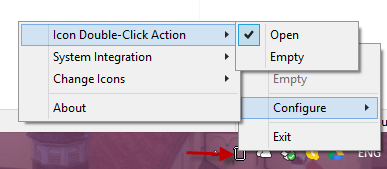
Ön az a számítógép-felhasználó, aki szereti a teljesen tiszta asztalát, és nincs rajta semmi? Akkoriban a saját Matthew Hughes ellentéte, akinek az asztala így néz ki:
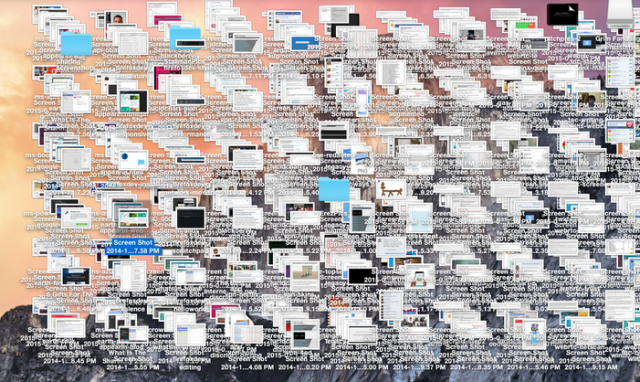
Igen, tudom, én is traumás vagyok. Mindenesetre, ha olyan vagy, mint én, és szereted a tiszta, tiszta asztali számítógépeket, akkor a MiniBin jó módszer a szemétkosár eltávolítására az asztaláról.
A telepítés után az a tálcán ül, és onnan kinyithatja és ürítheti a tartályt.
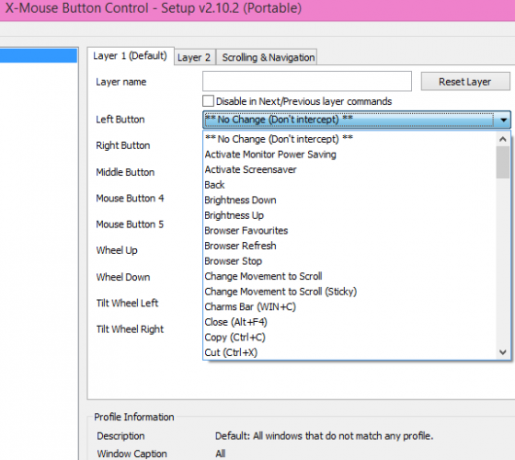
Itt adhat számítógépes egéréhez szteroidokat, és ténylegesen fel tudja emelni. Az X-Mouse Button Control felsorolja a lehetséges lehetőségeket gombok az egérrel X-egérgomb-vezérlés lehetővé teszi új funkciók hozzárendelését az egérgombokhoz [Windows]Rendszeres játékosként csak azt tudom, milyen fontos az egér perifériája. Az egér annyira nagyszerű irányítást kínál, és a billentyűzet bizonyos területeitől eltérően kezed gyakorlatilag mindig nyugszik ... Olvass tovább (ha feltételezzük, hogy az egér rendelkezik velük), és különféle műveleteket rendelhet hozzá minden egyes gombhoz. Tehát a bal oldali gombom aktiválja az Elektromos Juh képernyővédőmet, és a jobb oldali gomb elindítja a kávéfőzőt. Igazán.
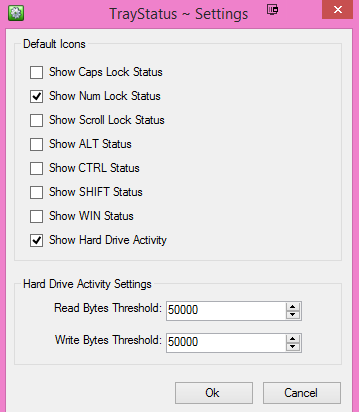
Mindig azon kíváncsi, hogy a számzár vagy a nagybetűzár be van-e kapcsolva? Arra akarsz gépelni, hogy "HELLO"? A tálca állapota egyedi téglalapokat jelenít meg a tálcán, amelyek a következőket mutatják:
- Számzár állapot
- Caps Lock állapot
- A görgetés állapota
- ALT kulcs állapota
- A CTRL kulcs állapota
- A Shift gomb állapota
- A Windows kulcs állapota
- Merevlemez-tevékenység az aktuális sebességgel
Csak engedélyezze azokat, amelyeket látni szeretne, és hagyja a többit letiltva.
A tálca szépsége az, hogy lehet minimális vagy annyira csomagolva, amennyit csak akar. Melyik táborba esik, és milyen programokat találnánk, ha megnézzük a Windows rendszertálcán?
Kép jóváírás: A Shutterstockon keresztül történő gyorsbillentyű kézi megnyomása
Mark O'Neill szabadúszó újságíró és bibliofil, aki 1989 óta publikál publikációkat. 6 évig a MakeUseOf ügyvezető szerkesztője volt. Most ír, túl sok teát iszik, karokkal birkózik a kutyájával, és ír valamit. Találhatja őt a Twitteren és a Facebookon.
